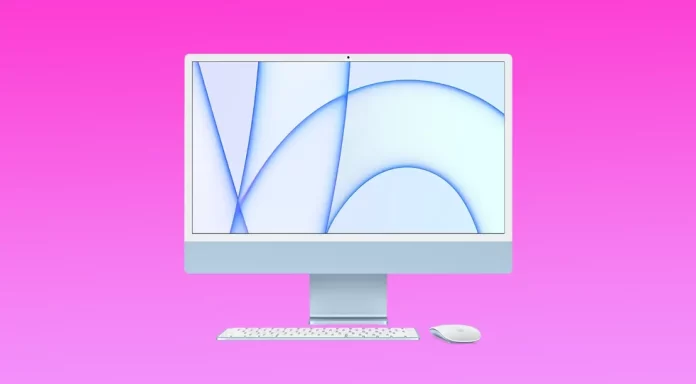Macin macOS-version tarkistaminen on tärkeää, jotta voit varmistaa yhteensopivuuden ohjelmistojen ja päivitysten kanssa, pysyä suojattuna tietoturvakorjauksilla, käyttää uusia ominaisuuksia ja toimintoja sekä saada tukea ja päivityksiä Applelta. Siksi kannattaa tutustua siihen, miten saat macOS-versiosi Macissa. Myös se, mikä macOS-versio on uusin laitteellesi.
Miksi sinun on tiedettävä käyttöjärjestelmän versio ja rakennelukumäärä?
Useimpia käyttäjiä, jotka eivät asenna paljon sovelluksia mac-tietokoneeseensa, tämä kysymys kiinnostaa harvoin. On kuitenkin useita syitä, miksi haluat tietää käyttöjärjestelmän version ja rakennelmanumeron.
Yleisin syy on asentaa esimerkiksi ohjelmistoja, jotka tukevat joitakin macOS-versioita.
Tämä tieto on tärkeä myös beta-testaajille, joiden on tarkistettava, mikä beta-käyttöjärjestelmäversion versio on asennettu laitteeseen. Kun täytät vikailmoituslomakkeen, ilmoita macOS-versio ja build-numero, jotta Applen asiantuntijat voivat jäljentää ongelman.
Miten voit tarkistaa macOS-version Macissa?
Jos haluat tarkistaa, mitä macOS-versiota laitteesi käyttää, noudata alla olevassa osiossa mainittuja ohjeita:
- Ensin sinun on mentävä Apple-valikkoon, joka löytyy näytön kulmasta.

- Sen jälkeen sinun on napsautettava ”Tietoja tästä Macista”.
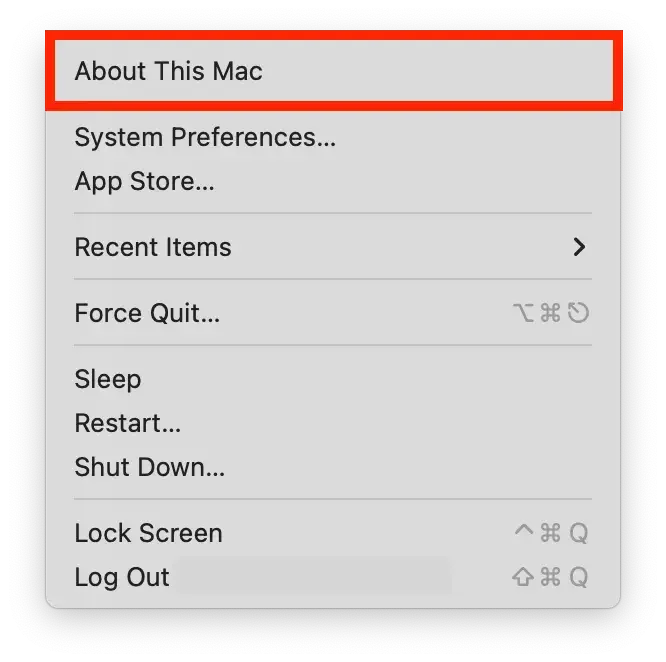
- Kun olet suorittanut edellisen vaiheen, näyttöön tulee ikkuna, jossa on macOS:n nimi, kuten macOS Monterey tai macOS Big Sur, ja sen jälkeen versionumero.
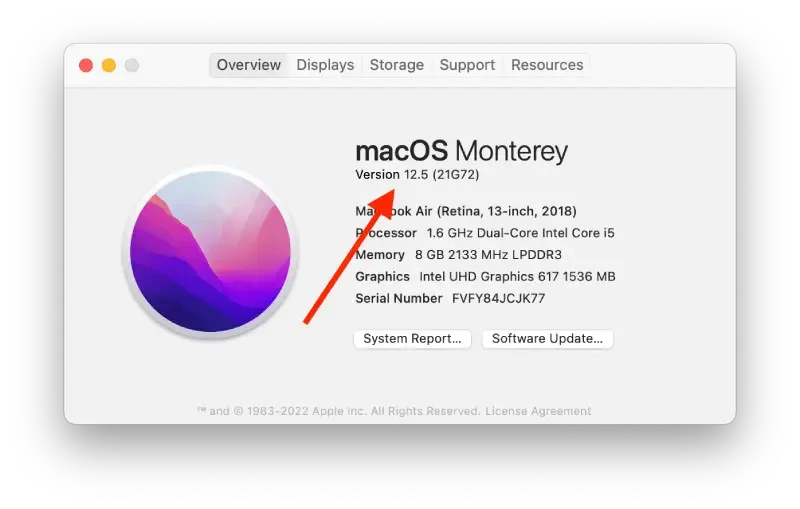
- Jos haluat tietää versionumeron, näytä se napauttamalla versionumeroa.
Näiden vaiheiden jälkeen näet ikkunan, jossa on kaikki tämän Macin järjestelmätiedot.
Mikä macOS-versio on uusin laitteellesi?
Kun macOS-versionumeroa muuttavia päivityksiä tulee saataville, alla näet tiedot laitteesi uusimmista versioista. Jos myöhempi versio on yhteensopiva Macisi kanssa, voit perustaa myöhäisimmät Apple-ohjelmistopäivitykset saadaksesi sen.
- macOS Ventura: 13
- macOS Monterey: 12.2.1
- macOS Big Sur: 11.6.4
- macOS Catalina: 10.15.7
- macOS Mojave: 10.14.6
- macOS High Sierra: 10.13.6
- macOS Sierra: 10.12.6
- OS X El Capitan: 10.11.6
- OS X Yosemite: 10.10.5
- OS X Mavericks: 10.9.5
- OS X Mountain Lion: 10.8.5
- OS X Lion: 10.7.5
- macOS X Snow Leopard: 10.6.8
- macOS X Leopard: 10.5.8
- macOS X Tiger: 10.4.11
- macOS X Panther: 10.3.9
- macOS X Jaguar: 10.2.8
- macOS X Puma: 10.1.5
- macOS X Cheetah: 10.0.4
Nämä tiedot ovat voimassa helmikuussa 2023. Pidä mielessä, että Apple luo lopulta uuden macOS-version.
Miten päivität Macin, Mojaven tai uudemman käyttöjärjestelmän ohjelmiston?
Kaikissa MacOS-päivityksissä on noudatettava vaiheita 1 ja 2. Seuraa sen jälkeen käyttämääsi macOS-versiota koskevia ohjeita.
Jos siis haluat päivittää macOS:n, noudata alla olevassa kohdassa mainittuja ohjeita:
- Siirry ensin Apple-valikkoon ja valitse Järjestelmäasetukset.
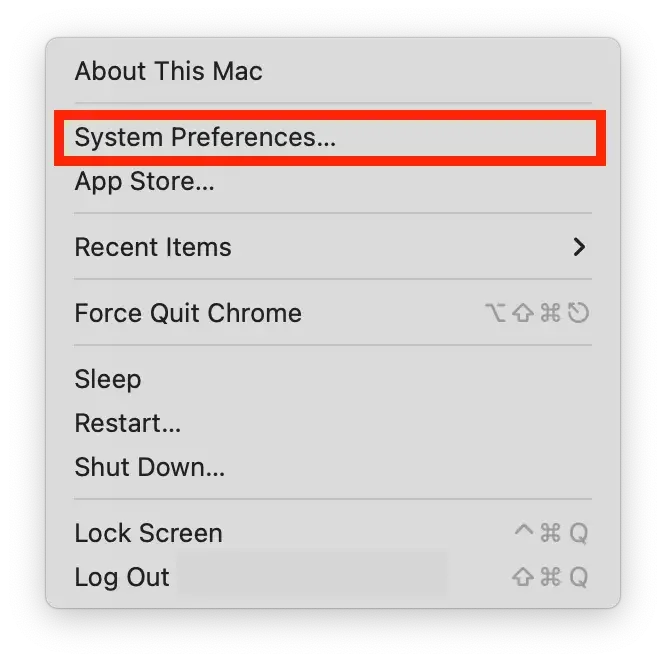
- Napauta seuraavaksi Software Update (Ohjelmistopäivitys) tarkistaaksesi käytettävissä olevat päivitykset.
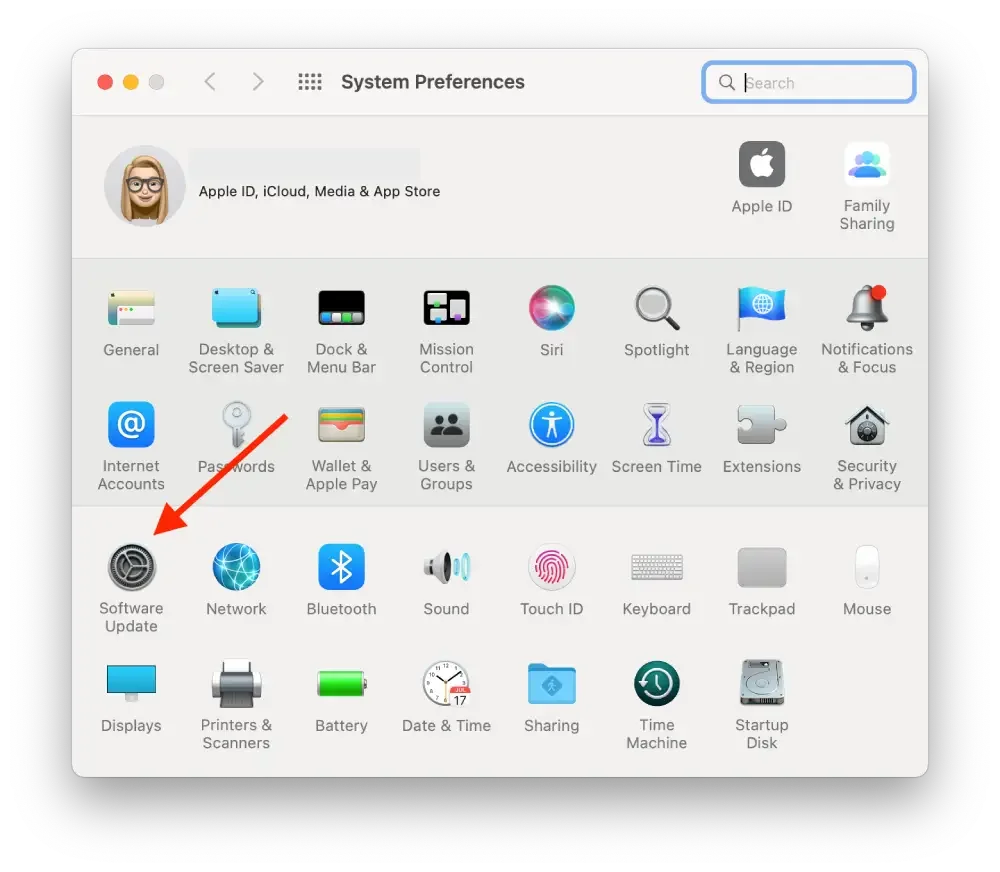
- Jos päivitys on saatavilla, asenna se loppuun napauttamalla Päivitä nyt -painiketta. Vaihtoehtoisesti voit napauttaa Lisätietoja nähdäksesi lisätietoja kustakin päivityksestä ja valitaksesi tietyt päivitykset asennettavaksi.
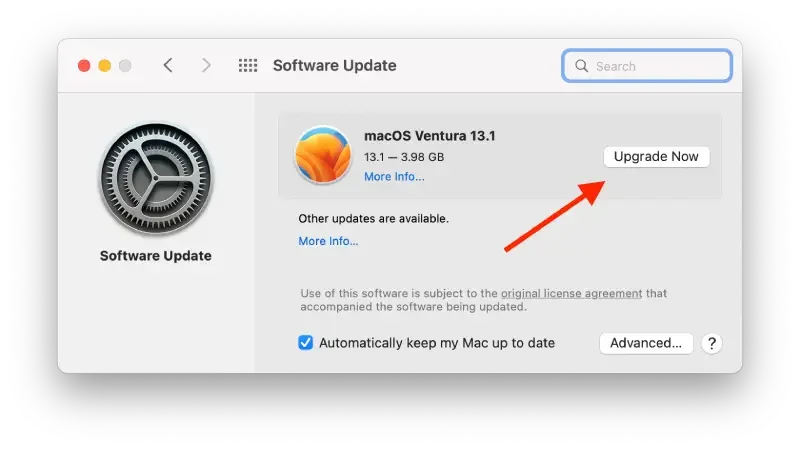
Jos sinulla on macOS Mojave tai uudempi, sinun tulee noudattaa ohjeita, jotka mainitaan alla olevassa osassa:
Kun Ohjelmistopäivitys ilmoittaa, että Mac on ajan tasalla, myös asennettu macOS-versio ja sen sovellukset päivitetään. Siihen kuuluvat Safari, iTunes, Kirjat, Viestit, Mail, Kalenteri, Kuvat ja FaceTime.
- Jos haluat löytää päivitykset iMovie-, Garageband-, Pages-, Numbers-, Keynote- ja muille App Storesta erikseen ladatuille sovelluksille, avaa Macin App Store ja napauta sitten Päivitykset-välilehteä.
- Oletetaan, että haluat asentaa tulevaisuudessa automaattisesti macOS-päivitykset, mukaan lukien App Storesta erikseen ladatut sovellukset. Siinä tapauksessa sinun pitäisi napauttaa ”Pidä Macini automaattisesti ajan tasalla”. Saat ilmoituksen, kun päivitykset vaativat uudelleenkäynnistyksen, joten voit valita, milloin päivitykset asennetaan.
Jos sinulla on aikaisempi macOS, kuten macOS High Sierra, Sierra, El Capitan tai aikaisempi, sinun pitäisi seurata alla mainittuja ohjeita pitämään se ajan tasalla:
- Avaa ensin Macin App Store.
- Napauta sen jälkeen App Storen työkalurivin Päivitykset-painiketta.
- Napsauta sitten Päivitä-painikkeita ladataksesi ja asentaaksesi kaikki luettelossa olevat päivitykset.
- Kun App Storessa ei näy enää päivityksiä, asennettu macOS-versio ja sen sovellukset ovat ajan tasalla. Tämä sisältää Safarin, iTunesin, iBooksin, Viestit, Mailin, Kalenterin, Kuvat ja FaceTimen. Myöhempiä versioita voi olla saatavilla, jos päivität macOS:n.
- Jos haluat ladata päivitykset tulevaisuudessa automaattisesti, sinun on mentävä Applen valikkoon. Sen jälkeen sinun pitäisi napsauttaa Järjestelmäasetukset, napauttaa sitten App Store ja sen jälkeen Lataa äskettäin saatavilla olevat päivitykset taustalla. Mac ilmoittaa sinulle, kun päivitykset ovat valmiina asennettavaksi.
Kaiken kaikkiaan macin ylläpidossa ja macOS-versioiden hallinnassa ei ole mitään monimutkaista.
Vinkkejä, jotka on hyvä tietää ennen macOS-version päivittämistä Macissa
MacOS-version päivittäminen voi tuoda mukanaan uusia ominaisuuksia, tietoturvaparannuksia ja vikakorjauksia. On kuitenkin tärkeää valmistella Macisi ja noudattaa joitakin vinkkejä, jotta vältät mahdolliset ongelmat päivityksen aikana ja sen jälkeen. Tässä on muutamia vinkkejä, jotka on hyvä tietää ennen macOS-version päivittämistä Macissa:
Varmuuskopioi tietosi
Varmista ennen päivittämistä, että sinulla on voimassa oleva varmuuskopio kaikista tärkeistä tiedoistasi Time Machinen tai kolmannen osapuolen varmuuskopiointityökalun avulla.
Tarkista Macin yhteensopivuus
Varmista, että Macisi täyttää uuden macOS-version vähimmäisvaatimukset. Voit tarkistaa tämän Applen verkkosivustolta tai App Storesta.
Päivitä sovellukset
Päivitä kaikki kolmannen osapuolen sovellukset uusimpiin versioihinsa, jotta varmistetaan yhteensopivuus uuden macOS:n kanssa.
Poista tietoturvaohjelmistot käytöstä tai poista ne
Poista käytöstä tai asenna pois virustorjunta-, palomuuri- tai muut tietoturvaohjelmistot, jotka voivat häiritä päivitysprosessia.
Tarkista Internet-yhteys
Varmista, että Internet-yhteytesi on vakaa ja kestävä; päivitysprosessi vaatii suuren latausmäärän.
Liitä Macbook virtalähteeseen
Varmista, että Mac on kytketty virtalähteeseen päivitysprosessin aikana, jotta vältät sähkökatkokset.
Päivitysprosessi voi kestää jonkin aikaa, joten ole kärsivällinen äläkä keskeytä sitä, kun se alkaa. Nämä vinkit voivat auttaa varmistamaan sujuvan ja onnistuneen macOS-version päivityksen.